Как да забраните на Windows Defender в 10
Windows Defender - стандартни средства за защита от вируси. Той е в състояние да неутрализира най-честата шпионски софтуер и троянски коне, защитите компютъра си в отсъствието на пълноправен антивирусна.
Ако компютърът ви има антивирусна защитник в повечето случаи ще се изключи автоматично. Ако това не стане, то може да бъде изключен насилствено. В противен случай, защитник ще дублира функциите на анти-вирус, харчи с допълнителни ресурси на компютъра.
По-долу е посочен редът за защитник на разстояние в Windows 10. Инструкции за по-ранни версии на Windows, които виждате. Тук.
Защитник изключване на Windows 10
Изключване на услугата Windows Defender система. Без него, защитник автоматично ще спре да работи. За да научите как да го направя в нашия сайт има подробни инструкции: "Как да забраните на Windows Defender сервиз 10".
• Натиснете клавиатура Win + R.
Това означава, натиснете клавиша Win (бутона с логото на Windows, разположен в най-долния ред в ляво) и, без да го освобождава, натиснете R.
• В прозореца, който се отваря, тип или копиране на думата от тук gpedit.msc. след това натиснете "OK";
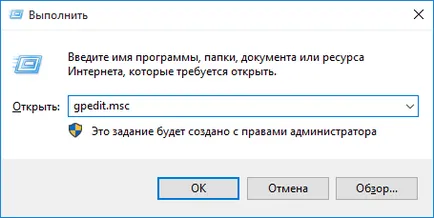
Компютърна конфигурация, Административни шаблони ⇒ ⇒ компоненти на Windows ⇒ Windows Defender (ако това не е налице, Endpoint Protection) ⇒ защита в реално време.
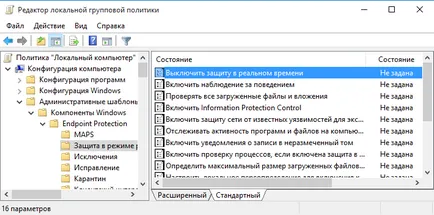
• В следващия прозорец, поставете отметка до "Enable" и натиснете бутона "Apply" бутона.
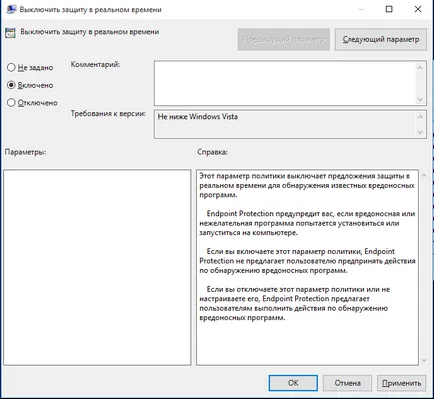
Off след системния регистър
Позволете ми да ви напомня, че това е необходимо, на клавиатурата, натиснете клавишната комбинация Win + R, в прозореца, който се отваря, въведете регентство и натиснете "ОК".

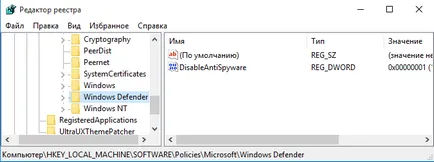
• Задаване на този параметър, за да 1. Нека ви напомня, че за да се промени параметър, кликнете два пъти върху него с левия бутон на мишката.

• Щракнете върху левия бутон на мишката върху бутона за влизане в менюто "Старт" (намира се в долния ляв ъгъл на екрана) в полето за търсене, въведете думата "защитник";
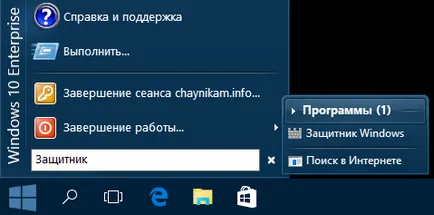
• сред вариантите за намиране на елемента "на Windows Defender" и кликнете върху него с мишката;
• Windows Defender се отваря прозорец, в който трябва да кликнете върху елемента от менюто "Опции";
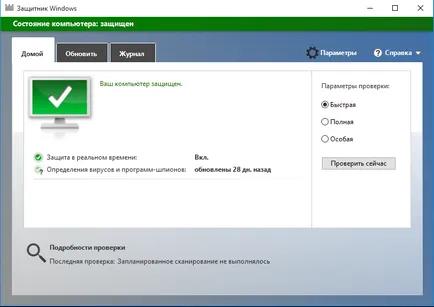
• Следващият етап в левия панел, изберете "на Windows Defender" и след това в "режим на защита в реално време", завъртете ключа в положение "Off".
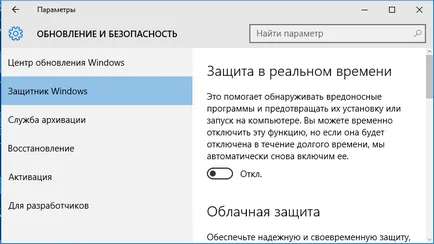
Как да деактивирате Windows Управление на потребителските акаунти
Управление на потребителските акаунти (на английски -. Управление на потребителските акаунти, съкратено - UAC) - е специална система за обслужване на Windows, което увеличава степента на защита на вашия компютър от непозволена употреба. UAC присъства във всички версии на Windows, от Vista.
UAC услуги монитори опитва да инсталира софтуер и да направи важни промени в настройките на компютъра. Преди промените блокира докато се опитват да ги направят, и предупреждава потребителя. се появява диалогов прозорец на екрана. Продължаване на процеса е възможно само след натискане на бутона за потвърждение, потребителят.
Как да забраните на Windows Defender 10
За безопасно "изсече" Defender в Windows 10, трябва да забраните на съответната система услугата. Направи го по обичайния начин (чрез мениджъра на Windows Services), тъй като свойствата на тази услуга са неактивни всички настройки.
Проблемът е решен чрез редактиране на системния регистър в защитен режим.
Как да деактивираме Defender Windows Vista, 7, 8
Windows Defender (английски Windows Defender.) - тя е вградена в операционната система антивирусен софтуер Windows, която предоставя основни компютърни срещу основните заплахи. Това е много полезно, ако пълноправен анти-вирус на компютъра ви липсва.
Повечето антивирусни програми, след като инсталирате Windows Defender автоматично се изключва като ненужно. Понякога обаче това не се случи, и успя да продължава да работи, като създава допълнителна тежест върху компютъра.
Как да сложите парола на компютъра
Най-лесният начин да защитите компютъра си от "чужди" очи е да зададете парола за профила.
В нашия регион, най-често е семейството на Windows. В статията се обсъжда стъпка по стъпка през процедурата във всеки от своите версии.
Как да премахнете паролата при влизане в Windows
По подразбиране, всеки път, когато компютърът е включен в операционната система Windows изисква паролата на потребителя. Това е много полезна функция, която защитава компютъра от неупълномощен достъп.
В същото време, повечето домашни компютри паролата, когато влезете в Windows, по принцип не е необходима, тъй като достъпът до нея може да има само едно домакинство, не крий нищо от това. В такива случаи искането за парола може да бъде прекратен, като всеки път с него да не се притеснява.
Как да се затвори достъпа от компютъра към конкретен сайт
Тук ние ще се фокусира върху начините за блокиране на достъпа до един или повече сайтове с конкретен компютър.